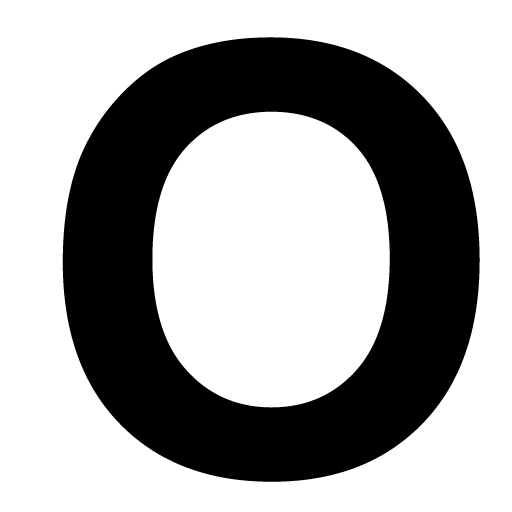چگونه با آیفون 15 پرو و 15 پرو مکس خود عکس های بهتری بگیرید

ما قبلاً قابلیتهای عکاسی آیفون 15 و 15 پرو مکس را به طور کامل در بررسی خود پوشش دادهایم، اما ایده کلی این است که اپل در بهبود بخش نرمافزاری و ارائه وضوح، جزئیات و لنز تلهفوتوی جدید 5 برابر کار بسیار خوبی انجام داده است. در آیفون 15 پرو مکس.
اما اگر میخواهید عکسهای خود را به سطح دیگری ببرید، ما این فرصت را داشتیم که مغز عکاس اهل سنگاپور، Yik Keat (yk) و عکاس ویتنامی Minh را انتخاب کنیم تا در حین گرفتن عکسهای خیرهکننده و نکات آنها، درباره فرآیند فکری آنها بیشتر بیاموزیم. برای گرفتن این عکس ها با آیفون، در سفری کوتاه به ویتنام برای دیدن مناظر باورنکردنی منتهی به سال نو قمری ویتنامی، Tết.
کادربندی و ترکیب بندی
سوژه شما هرچه که باشد، تلاش برای ترکیب بندی معجزه می کند، خواه جلب توجه از طریق خطوط اصلی، ایجاد عمق یا بیشتر باشد.
در طول فیلمبرداری، YK اشاره کرد که او واقعاً دوست دارد از لنز تله فوتو 5x آیفون 15 پرو مکس استفاده کند.
“من می توانم پیش زمینه و پس زمینه را فشرده کنم تا چیزی شگفت انگیز ایجاد کنم. من همچنین دوست دارم دوربینم را با 5 برابر پایین تر قرار دهم تا عمق بیشتری ایجاد کنم. – آره


حرکت به درون سوژه به آن اجازه می دهد تا قسمت بیشتری از کادر را پر کند و توجه بیننده را به جزئیات کوچکتر جلب کند. به عنوان مثال، دو عکس بالا، یکی با لنز معمولی 24 میلی متری (لنز اصلی) و دیگری با لنز 120 میلی متری تله فوتو (زوم 5 برابر) گرفته شده است. عکس زوم شده قطعاً کیفیت اثیری و ترسناکتری دارد بدون اینکه پسزمینه بیش از حد حواستان را پرت کند.
البته، اگر قرار است پسزمینه بخشی از عکس باشد، راههایی وجود دارد که میتوان آن را در عین اینکه توجه را به سوژه جلب کرد، گنجاند.

نکته خوب دیگر YK استفاده از دوربین فوق عریض است.
من همچنین میخواهم از لنز Ultra Wide برای نزدیکتر شدن به سوژه در تونل استفاده کنم تا زاویهای شدید ایجاد کنم، انگشتان آنها را دراز کرده و پیشزمینهای به صورت و پسزمینه آنها ایجاد کنم. – آره

این نه تنها ظاهری از خطوط برجسته ایجاد میکند، بلکه نحوه قرار دادن دستهای مدل نیز نوعی قاب را در کادر ایجاد میکند و به بیننده اجازه میدهد به طور طبیعی به سمت صورتش کشیده شود و در عین حال به فرد اجازه میدهد پسزمینه را درک کند. .
حالت پرتره
برای عکس هایی با سوژه های انسانی متعدد، حالت پرتره آیفون می درخشد. بهتر از این، مدل های جدید آیفون 15 دیگر حتی نیازی به قرار گرفتن گوشی در حالت پرتره برای ثبت اطلاعات عمق ندارند. تا زمانی که هنگام گرفتن یک عکس معمولی، نماد F در گوشه سمت چپ پایین ظاهر می شود، اطلاعات عمق به طور خودکار ثبت می شود و جلوه تاری پرتره را می توان در هر زمانی پس از آن اعمال کرد.
«پرترههای نسل بعدی واقعاً شگفتانگیز هستند، زیرا میتوانید فوکوس را در مرحله پس از تولید تغییر دهید، به این معنی که میتوانید روی لحظه ثبت عکسها تمرکز کنید. » -مینه


با چندین سوژه در عکس، این کار کارها را آسانتر میکند، زیرا میتوانید فوکوس را بسته به موضوعی که میخواهید برجسته کنید، تغییر دهید. در عکسهای بالا، میتوانید تصاویر را با فوکوس قفل شده روی هر سوژه ببینید.


پس از ثبت تصویر، همین اطلاعات عمق امکان ویرایش جدیدی را فراهم می کند، از جمله انتخاب دیافراگم و سطح تاری حاصل، و همچنین توانایی ایزوله ، سوژه ها برای اطمینان از اینکه اثرات نورپردازی پرتره فقط برای آنها اعمال می شود، همانطور که در تصویر نشان داده شده است. نمونه های بالا .


نکته دیگر این است که مطمئن شوید با فرمت RAW عکاسی نمی کنید، زیرا باید در حالت معمولی ۱۲ مگاپیکسلی یا ۲۴ مگاپیکسلی باشید تا دکمه F ظاهر شود و اطلاعات عمق ثبت شود.
48 مگاپیکسل خام
اگر دوست دارید چندین عکس را از یک زاویه ثبت کنید، حالت عکسبرداری 48 مگاپیکسلی RAW موهبتی است زیرا جزئیات کافی برای برش مناطق مختلف یک تصویر را برای ارائه نتایج نهایی متفاوت فراهم می کند.

به عنوان مثال، تصویر بالا را در نظر بگیرید. با رزولوشن 48 مگاپیکسلی RAW MAX، میتوانم صورت مدل، دست چپ و عکس کمی عریضتر را با دست راست او در قاب برش دهم و به من امکان میدهد عکسهای متنوعی داشته باشم که بتوان از آن استفاده کرد.


۴۸ مگاپیکسل برای کپی ، تصاویر و برش آنها ایده آل است. در اصل، شما با ضرب تصاویر و استفاده مجدد از قاب، برای شبکه های اجتماعی خود و همچنین برای مجلات و جلسات سرمقاله، کمی هک می کنید. – آره
تنها کاری که باید انجام دهید این است که روی دکمه منو در بالا سمت راست ضربه بزنید و چند بار گزینه “Duplicate” را انتخاب کنید، سپس می توانید به کار برش دادن تصاویر تکراری به دلخواه خود بپردازید.
تغییرات را کپی و جایگذاری کنید


اگر چندین عکس دارید که در یک منطقه گرفته شدهاند، دسترسی به آنها و ویرایش یک به یک میتواند کمی پیچیده باشد. یک نکته مفید این است که تمام ویرایش های خود را روی یک تصویر انجام دهید، سپس دکمه منو را دوباره فشار دهید، روی “Copy Edits” کلیک کنید، سپس به عقب برگردید.
تمام عکسهایی را که میخواهید ویرایش کنید به همین ترتیب انتخاب کنید، دکمه منو را فشار دهید، این بار در گوشه سمت راست پایین، و روی «Paste Changes» کلیک کنید. به همین سادگی!


با تشکر از مشاوره Yk و Minh، من واقعا مشتاقانه منتظر عکس های عالی برای سال نو قمری هستم. امیدوارم این به شما کمک کند تا عکس های عالی بگیرید!
منبع: https://www.hardwarezone.com.sg/feature-how-to-take-better-photos-iphone-15-pro-max-shooting-tips